2022年11月11日更新:22H2是Windows 11 2022更新的版本号,代表了操作系统自最初发布以来的首次重大更新。代号& ldquo太阳谷2 & rdquoWindows 11 22H2有新的功能、改进、修复和视觉元素。虽然你会发现很多变化,但大部分都是对现有功能的改进调整。在这里,小编介绍了Windows 11 22H2上可用的最佳新功能和更改。
Windows 11 22H2最佳功能
以下是22H2版本中12个最佳功能的总结:
1.添加开始菜单文件夹功能。
在Windows 11 22H2上,微软更新了& ldquo带文件夹。Go & rdquo菜单,并能够改变& ldquo推荐& rdquo布局的一部分。
At & ldquo固定& rdquo部分中,您可以将一个应用程序拖到另一个应用程序上来创建文件夹。您可以将更多应用程序添加到文件夹,重新排列文件夹中的应用程序,从文件夹中删除应用程序,以及为文件夹选取名称。

Windows 11 22H2开始菜单文件夹
As & ldquo推荐& rdquo部分改动,仍然不能禁用和删除该功能。但是,您现在可以从& ldquo下载它。。Go & rdquo从“设置”页面上的三个不同选项中进行选择,以显示更少的推荐项目和更多的大头针,包括& ldquo更多大头针& rdquo、& ldquo默认& rdquo还有& ldquo更多推荐& rdquo。

开始菜单推荐选项
& ldquo更多图钉仅显示单行项目,并允许您显示更多图钉。& ldquo默认& rdquo选项显示三行推荐项目和三行图钉。& ldquo更多推荐& rdquo选项提供了更多的建议和两排图钉。

推荐布局
2、任务栏拖放
Windows 11为任务栏带来了一些非常需要的改进。也许最重要的一个是在应用程序窗口之间拖放文件的能力,方法是将鼠标悬停在任务栏中的应用程序上,将它的窗口带到前台。

任务栏拖放功能
此外,您现在可以使用& ldquo。Go & rdquo& ldquo所有应用程序& rdquo在中列出您喜爱的应用程序自定义任务栏,通过拖放任务栏来修复它们。

任务栏应用程序拖放到固定
4.新的对齐布局的顶部边缘会弹出
Windows 11 2022更新的另一个最佳功能是将窗口捕捉到触摸和鼠标的捕捉布局的新方法。可以尝试将窗口拖动到屏幕顶部显示抓图布局,将窗口放在区域顶部进行抓图,然后使用助手完成屏幕上的窗口抓图。

对齐布局的顶部屏幕
作为桌面体验的一部分,Windows 11可以更容易地捕捉到微软Edge标签。当一个窗口被捕获时,您将看到三个最近显示的边缘标签(默认情况下)作为建议。

带有壁纸的捕捉组
一个微妙但有趣的变化是快照组的更新,现在包括桌面壁纸,以便更容易区分您的组和普通窗口。这将被使用& ldquoALT+TAB & rdquo;、任务视图和任务栏预览。
另外,当用键盘打开& ldquo对齐布局& rdquo菜单(Windows键+Z),布局将显示为一个数字,这样更容易使用数字键对齐窗口。
5.新的文件浏览器标签功能和重新设计的导航
微软最终将标签带入了文件浏览器。此外,该公司还推出了重新设计的导航窗格。(您将需要十月份的功能更新才能获得此功能和其他功能。或者,您可以使用这些说明来启用选项卡。)
在文件资源管理器中,选项卡的工作方式类似于Web浏览器。现在,您可以使用一个实例来导航多个文件夹和驱动器位置,而不是拥有多个应用程序实例。

文件浏览器选项卡(预览)
在新的体验中,您会在标题栏中找到一个加号(+)按钮来创建一个新的选项卡。或者,您可以右键单击文件夹并选择在新选项卡中打开的选项。
现在,您可以右键单击选项卡来访问上下文菜单,其中包含关闭当前选项卡、关闭所有其他选项卡或关闭右侧选项卡的选项。您也可以根据需要用鼠标重新排列它们。
文件资源管理器甚至包括一些使用制表符的键盘快捷键。你可以用& ldquo。ctrl+T & rdquo;创建新标签或& ldquoctrl+W & rdquo;键盘快捷键关闭标签。您也可以使用鼠标中键关闭选项卡。
作为视觉改进的一部分,文件管理器还带有重新设计的导航窗格。新的更改提供了对固定和常用文件夹以及OneDrive云配置文件的轻松访问,这些配置文件现在反映了与帐户相关联的用户名。

文件资源管理器的新导航(预览)
此外,已知文件夹(文档、下载、音乐、图片等。)不再显示在& ldquo这台电脑& rdquo,以便视图聚焦在驱动器上。

此电脑页面仅包含驱动器(预览)
6.在设置中卸载更新体验。
在以前的版本中,您必须使用控制面板来删除更新。但是,从Windows 11 22H2开始,& ldquo设置& rdquo应用程序将获得一个新页面来卸载累积更新和功能更新。

设置新的卸载更新用户界面
因为控制面板不再包含& ldquo和功能& rdquo页面,因此使用设置应用程序是使用图形界面删除更新的唯一方式。
7.任务管理器的全面检查
Windows 11 22H2还配备了重新设计的任务管理器。新的应用程序接受了新的大修设计处理,这与Windows 11上可用的设计风格相匹配。圆角,云母材料通过应用程序的框架照亮桌面背景,以及新的图标。

新任务管理器
然而,该应用程序保留了与旧版本相同的熟悉体验,但在现代得到了改进。例如,新的任务管理器包括一个左窗格来导航不同的部分。您将在页面顶部找到执行不同操作的控件。
该应用程序支持黑暗模式,你可以从设置页面控制。您也可以在“设置”中设置默认启动页面,并选择总是在顶部打开。
8.更新旧界面。
作为22H2版本最大改进的一部分,您还会注意到该系统包括各种更新,以将旧的视觉元素引入新的设计语言。
例如,在这个新版本中,Windows 11终于为系统硬件指标带来了更新的弹出设计,包括音量、亮度、摄像头和飞行模式,以符合新的系统风格设计语言。此外,这些新元素还支持明暗模式。

新音量控制
此外,& ldquo运行& rdquo对话框等传统组件的标题栏现在使用云母透明材质,增加现代元素与传统元素的一致性。

带有云母的旧标题栏
此外,Windows 11 2022更新将附带重新设计版本的打印队列应用程序,该应用程序与圆角、云母材料等设计语言相匹配。新的应用程序还可以轻松识别您想要的打印作业(带缩略图预览),查看状态并进行管理。

打印队列新用户界面
除了打印队列,你还会发现一个重新设计的打印对话框,与Windows 11的设计相匹配。此外,更新后的体验现在可以自动发现本地网络打印机。如果您选择新的打印机,您不需要输入& ldquo。设置& rdquo你可以安装它。

打印新用户界面
9.新的实时字幕功能
实时字幕是Windows 11 22H2上新增的辅助功能,可以让任何人通过查看语音内容的字幕来更好地理解音频。设备上的任何音频内容都会自动生成字幕。实时字幕可以出现在屏幕的顶部或底部,或者出现在浮动窗口中。

实时字幕
此外,您可以通过应用或自定义字幕样式来调整字幕窗口的大小和个性化其外观。可以包括用于面对面交谈的麦克风音频。
你可以用& ldquo。Windows键+Ctrl+L & rdquo;快速设置下的键盘快捷键或辅助功能弹出按钮来使用实时字幕。
10.增加语音接入功能。
Windows 11 22H2最好的新功能之一是语音访问。这项新功能使任何人都可以使用语音控制他们的笔记本电脑或台式电脑。

语音接入
使用语音访问时,您可以使用语音打开和切换应用程序、浏览网页、口述电子邮件等。据该公司称,这一功能& ldquo利用现代设备上的语音识别来准确识别语音,并且不需要网络连接。& rdquo
这个函数只支持英美语言,也就是说& ldquoWindows显示语言必须是美国英语。否则,语音访问可能无法正常工作。& rdquo
语音访问可以在& ldquo辅助功能& rdquo设置& ldquo用语音& rdquo设置要使用的页面。首次启用此功能时,您需要在设备上下载用于语音识别的语音模型。下载包后,你可以选择一个麦克风用你的声音控制Windows 11。
你可以通过& ldquo下次设置& rdquo登录时自动启动语音访问。您也可以使用语音命令或键盘快捷键(Alt+Shift+C和Alt+Shift+B)来控制语音访问是否正在侦听。
11.重新设计的聚焦功能
聚焦并不是一个新功能。它曾经被用作& ldquo次要焦点& rdquo是的,但是微软在新名字下引入了许多变化。

焦点设置
As & ldquo焦点& rdquo作为改变的一部分,为了帮助您保持正轨,该功能现在与其他对焦工具的时钟应用程序集成在一起,如对焦计时器和平静音乐。

开始聚焦。
此外,新的& ldquo请勿打扰& rdquo该功能可以很容易地静音通知横幅。在通知设置中,您可以设定规则来自动打开“请勿打扰”。
12.新的触摸手势
Windows 11 22H2还包括新的触摸手势,使通过触摸导航桌面和应用程序变得更容易:
从任务栏中间滑动手指来呼叫& ldquo。Go & rdquo菜单,然后向下滑动关闭它。
从“锁定”位置向右向左滑动以访问所有应用程序,从左向右滑动以返回“锁定”位置。同样的姿态也适用于推荐/更多。
从任务栏的右下角滑动手指来呼叫& ldquo。快速设置& rdquo,然后向下滑动以关闭它。
微软更新了从屏幕右边缘滑动呼叫并关闭通知中心时的动画,以提高响应速度并跟随你的手指。
在全屏触摸应用和游戏中,如果你从屏幕边缘滑动,你会注意到一个抓手出现。
这些是Windows 11 22H2的一些最好的功能和改进。你知道这次更新中没有提到的其他隐藏的宝石吗?请在评论中告诉我们。
 小白号
小白号















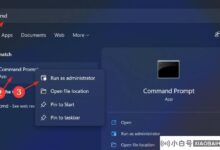
评论前必须登录!
注册